Как сделать точку доступа Wi-Fi на ноутбуке. Windows 10, 8, 7
Давайте угадаю, вы хотите раздать интернет по Wi-Fi со своего ноутбука. Использовать ноутбук в роли Wi-Fi роутера. Верно? Если да, то вы зашли по адресу. Здесь я расскажу вам все о том, как сделать точку доступа Wi-Fi на ноутбуке, и дам ссылки на подробные статьи по настройке, которые максимально подойдут в вашем случае.
Я уже подготовил несколько инструкций по настройке точки доступа в Windows. Для Windows 7 и Windows 10. Показывал как запустить точку доступа через специальные программы, через командную строку, и даже стандартным средством "Мобильный хот-спот", которое появилось в Windows 10 после последнего большого обновления. В статье я дам ссылки на эти инструкции. Так же, я уже рассказывал о решении проблем, с которыми можно часто столкнутся в процессе запуска точки доступа на ноутбуке.
Но для начала, для тех кто не в теме, я расскажу что такое точка доступа на ноутбуке, в каких случаях можно раздать Wi-Fi, и в каких случаях это не получится сделать. Эта информация может показаться вам лишней. Но поверьте, этот не так. Судя по комментариям, у многих пользователей возникают проблемы с запуском точки доступа именно из-за того, что они не совсем понимают что это такое, и как оно работает. Вы в любом случае можете пропустить один раздел, и перейти к следующему, к настройке. Если вам это не интересно.
Что такое точка доступа Wi-Fi в Windows?
Начиная c Windows 7 (кроме Windows 7 Starter), появилась возможность запуска виртуальной точки доступа Wi-Fi. Это значит, что в системе можно создать виртуальный адаптер, через который будет происходить раздача интернета по Wi-Fi на другие устройства. Это если объяснять простым языком.
Вот смотрите: в ноутбуке, или на компьютере есть Wi-Fi адаптер, через который мы можем подключить его к интернету по беспроводной сети. Это прямое назначение адаптера. А в Windows реализована функция программной точки доступа (Software Access Point). Это значит, что запустив точку доступа, адаптер компьютера будет транслировать Wi-Fi сеть (как обычный роутер). И к этой сети можно подключать другие устройства (телефоны, планшеты, ноутбуки и т. д.). А если в свойствах нашего подключения к интернету разрешить общий доступ для созданного виртуального адаптера, то на всех устройствах появится доступ к интернету. Ноутбук, как и беспроводной маршрутизатор, будет раздавать интернет по Wi-Fi.
Более того, таким способом можно принимать интернет по Wi-Fi и раздавать его. А это значит, что ноутбук (ПК) выступает уже в роли репитера (усилителя беспроводной сети). В некоторых случаях, эта функция может быть полезной. Например, у вас в комнате плохо ловит Wi-Fi на телефоне. А на компьютере, из-за более мощного приемника, есть стабильный сигнал беспроводной сети. Просто запускаем точку доступа в Windows, и уже к ней подключаем телефон.
Что нужно для запуска точки доступа на ноутбуке?
Отдельно решил выделить моменты, без которых не обойтись, если вы хотите раздавать интернет по Wi-Fi с ноутбука, или стационарного компьютера. Это очень важно.
- Нам понадобится ноутбук, или стационарный компьютер. Если у вас именно ПК, то в в нем должен быть внешний USB, или внутренний PCI Wi-Fi адаптер. На ноутбуках он встроенный. О таких адаптерах для ПК я писал в этой статье.
- Наш компьютер, или ноутбук должен быть подключен к интернету. Это понятно, ведь чтобы его раздавать, он должен его откуда-то получать. Интернет может быть через обычный Ethernet (обычный сетевой кабель), высокоскоростное подключение, через 3G/4G модем, или же по Wi-Fi.
- На ПК, или ноутбуке, который мы хотим сделать точкой доступа, обязательно должен быть установлен драйвер на Wi-Fi адаптер. Именно из-за драйвера, его неправильной установки, или версии, у многих не получается запустить точку доступа. То есть, Wi-Fi на вашем компьютере должен работать, в настройках, в сетевых адаптерах должен быть адаптер "Беспроводное сетевое соединение", или "Беспроводная сеть" (в Windows 10).
Как проверить, есть ли поддержка размещенной сети в Windows
Есть команда, которой можно проверить, поддерживает ли ваш компьютер, точнее Wi-Fi адаптер, а еще точнее драйвер который установлен запуск размещенной сети. Имеется введу запуск виртуальной Wi-Fi сети.
Запустите командную строку от имени администратора, и выполните команду netsh wlan show drivers.
В строке "Поддержка размещенной сети" должно быть написано "Да". Если вы выполнили команду, и "Поддержка размещенной сети" – "Нет", то устанавливайте, или обновляйте драйвер Wi-Fi адаптера. Как этот сделать на Windows 7, я писал в этой статье. А если у вас Windows 10, то смотрите статью: обновление (установка) драйвера на Wi-Fi в Windows 10.
Превращаем ноутбук (ПК) в точку доступа Wi-Fi
Существует несколько способов, которыми можно запустить точку доступа:
- Стандартный, и как мне кажется самый надежный способ, это запуск виртуальной точки доступа с помощью специальных команд, через командную строку. В Windows 7, 8, 10, эти команды будут одинаковыми. Ниже я подробнее напишу об этом способе, и дам ссылки на подробные инструкции. Этот способ может вам показаться сложным, но это не так.
- Второй способ, это запуск хот-спот с помощью специальных, сторонних программ. Если хотите больше информации, то в статье "программы для раздачи Wi-Fi с ноутбука в Windows 10, 8, 7", я подробно рассказывал об этих программах (Virtual Router, Switch Virtual Router, Maryfi, Connectify 2016), и показывал как с ними работать. Если решите запускать сеть этим способом, то переходите по ссылке, которую я давал выше, там все очень подробно расписано и показано.
- Третий способ подойдет только для Windows 10, с установленным обновлением (версии 1607). Там уже в настройках появилась вкладка "Мобильный хот-спот", с помощью которой можно запустить точку доступа с ноутбука.
Универсальный способ: запуск точки доступа через командную строку
Я советую сразу переходить на страницу с подробной инструкцией, которая вам подходит больше всего.
- Подробная инструкция по настройке точки доступа в Windows 10
- Запуск виртуальной Wi-Fi сети в Windows 7
- Инструкция по настройке точки доступа, если интернет у вас через 3G/4G модем.
- Если у вас стационарный компьютер с USB Wi-FI адаптером, то смотрите эту инструкцию.
Не важно, какая версия Windows у вас установлена. Нужно просто запустить командную строку, и по очереди выполнить несколько команд.
Краткая инструкция
1 Первая команда:
Она регистрирует в системе новую сеть. Проще говоря, задает имя Wi-Fi сети, которую будет раздавать ноутбук, и задает пароль. В самой команде, строчка ssid="help-wifi.com" – это имя сети. Ее мощно сменить. Так же пароль key="11111111". Пароль так же можно сменить.
2 Вторая команда:
Она уже запускает виртуальную сеть, создает адаптер. После выполнения этой команды, ваш ноутбук уже начинает раздавать Wi-Fi с параметрами, которые были заданы в первой команде.
3 Дальше, в свойствах нашего подключения к интернету нужно открыть общий доступ для виртуальной Wi-Fi сети, которую мы запустили. Чтобы ноутбук мог раздавать интернет.
4 Остановить раздачу Wi-Fi можно командой: netsh wlan stop hostednetwork. А снова запустить командой, которую я давал выше. Каждый раз выполнять первую команду не нужно. Только в том случае, когда вы хотите сменить название сети (SSID), или пароль.
Точка доступа в Windows 10 через "Мобильный хот-спот"
Как я уже писал выше, после установки обновления на Windows 10 от 2 августа 2016 года (версии 1607 ), в параметрах, разделе "Сеть и Интернет" появилась вкладка "Мобильный хот-спот" на которой очень просто и быстро можно запустить раздачу интернета по Wi-Fi. Выглядит она вот так:
По настройке функции мобильный "Мобильный хот-спот" у нас есть большая и подробная статья: https://help-wifi.com/nastrojka-virtualnoj-wi-fi-seti/mobilnyj-xot-spot-v-windows-10-zapusk-tochki-dostupa-prostym-sposobom/
Ошибки, с которыми можно столкнутся при запуске виртуальной Wi-Fi сети
Как не странно, в процессе настройки и превращения вашего ноутбука в роутер, можно столкнутся с множеством проблем и ошибок. Особенно в Windows 10, так как там с драйверами в основном проблемы. Поэтому, я подготовил несколько отдельных статей, с решениями самых популярных ошибок.
1 Если вы запускаете сеть в Windows 10 через "Мобильный хот-спот", то можете увидеть ошибку "Не удалось настроить мобильный хот-спот, поскольку у компьютера отсутствует подключение Ethernet, Wi-Fi или подключение к сотовой сети". При этом, ваш компьютер подключен к интернету. Такая ошибка может появится в том случае, если у вас PPPoE подключение через набор номера (логин и пароль). Стандартная функция почему-то не видит такое подключение. Попробуйте запустить сеть через командную строку.
2 Снова же, в Windows 10, после запуска виртуальной сети она может иметь статус "Без доступа к сети", и устройства не будут подключатся к созданной сети. По этой проблеме смотрите эту статью: https://help-wifi.com/nastrojka-virtualnoj-wi-fi-seti/ustrojstva-ne-podklyuchayutsya-k-tochke-dostupa-v-windows-10-poluchenie-ip-adresa/
3 Ошибка: "Не удалось запустить размещенную сеть. Группа или ресурс не находятся в нужном состоянии для выполнения требуемой операции". Если вы столкнулись с этой ошибкой, то решения смотрите в этой статье: https://help-wifi.com/nastrojka-virtualnoj-wi-fi-seti/ne-udalos-zapustit-razmeshhennuyu-set-v-windows/
4 О решении проблем с открытием общего доступа к интернету для созданного подключения смотрите в этой статье.
5 Если вы запустили раздачу Wi-Fi, устройства к сети подключатся, но интернет не работает, то смотрите эту инструкцию.
Заключение
Я старался сделать эту статью максимально простой и понятной. Чтобы каждый смог понять, как работает эта функция, что нужно для ее настройки, и по какой инструкции настраивать в конкретном случае. А так же, как разобраться с возможными проблемами, которые могут возникнуть в процессе настройки точки доступа в Windows.
Если понять как работает функция виртуальной Wi-Fi сети, и если нет никаких проблем с оборудование (драйверами), то сеть запускается очень просто и отлично работает. В любом случае, в комментариях вы можете делится своими советами, и задавать вопросы. Всего хорошего!



 361687
361687
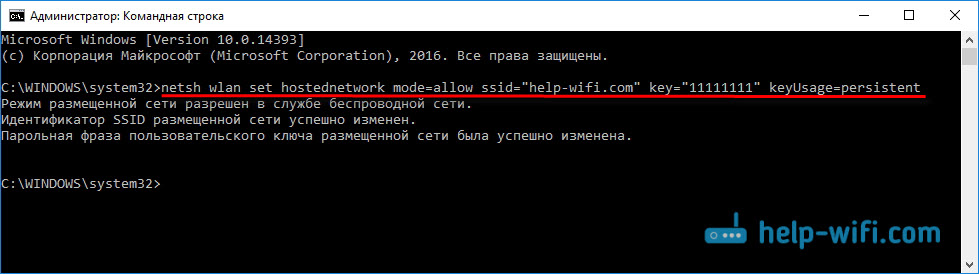



 Как раздать интернет по Wi-Fi в Windows 11 с ноутбука или компьютера?
Как раздать интернет по Wi-Fi в Windows 11 с ноутбука или компьютера?  Мобильный хот-спот в Windows 11: настройка и запуск точки доступа Wi-Fi
Мобильный хот-спот в Windows 11: настройка и запуск точки доступа Wi-Fi  Автоматический запуск хот-спот в Windows 11 и Windows 10 при включении компьютера
Автоматический запуск хот-спот в Windows 11 и Windows 10 при включении компьютера  Как раздать Wi-Fi через командную строку Windows? Команды для раздачи Wi-Fi с ноутбука и компьютера
Как раздать Wi-Fi через командную строку Windows? Команды для раздачи Wi-Fi с ноутбука и компьютера
все получается…но на устройствах кто подключается нету интернета
и при перезагрузке компьютера все исчезает подключение исчезает
По поводу того, что не работает интернет на устройствах, смотрите эту статью.
А то, что сеть пропадает, так это нормально. Ее нужно заново запускать командой netsh wlan start hostednetwork.
В 7-й есть папка «Автозагрузка» — создаете в ней например ap.bat и в нем должна быть одна строчка кода:
netsh wlan start hostednetwork
каждый раз посре перезагрузки точка будет стартовать автоматом.
Вот инструкция: https://help-wifi.com/nastrojka-virtualnoj-wi-fi-seti/avtomaticheskij-zapusk-razdachi-wi-fi-pri-vklyuchenii-noutbuka/
урааааа!)спасибо все получилось)
В один момент я смог сделать так чтоб ноутбук раздавал вай фай, но через пару дней получилось так, что к сети можно подключится но интернет не работает.. Решил снова попробовать, благодаря вашей статье надеюсь все получится..
Такс, по началу сделал все как описано с помощью командной строки, все сделал и появилось две проблемы, созданная точка доступа не подключалась к интернету (без доступа к сети) и не мог к ней подключится на других устройствах (получение ip-адреса), при первой проблеме дело оказалось в службах, включил маршрутизацию и общий доступ, а вторую проблему решил сброс настроек сети, подключится с телефона получилось, но вот незадача, интернет в телефоне не работает.. подскажите пожалуйста что делать..??((
Всеееее!!! Заработаааал!!! Помогла ваша статья указанная в комментарии, самый последний 8-й пункт, спасибо большое и Михаилу и Вам!!!
Отлично!
В коман строке пишет не удалось запустить размещенную сеть
В статье есть информация по этой ошибке.
А как узнать пароль от этой точки?
Он указан в первой команде, которой вы запускали раздачу Wi-Fi сети. В моем примере это «11111111».
В статье об этом написано.
Большое спасибо за статью. Все работает.
Пожалуйста!
Сергей, хотел бы Вас поблагодарить за прекрасную статью. Подключил мобильный телефон к нетбуку достаточно быстро. Просто на предпоследнем этапе — перед тем, как сделать общий доступ интернета на компьютере — пришлось перезагрузить компьютер, и только тогда всё получилось.
Да, перезагрузка может быть необходима. Но как правило, все сразу работает.
Здравствуйте, все сделал по командной строке появилась сеть «Беспроводная сеть 2» подключил телефон через wi-fi ввел пароль подключение прошло а вот интернет не грузит хотя на компьютере все нормально работает, перезагрузил ноут и теперь мне показывает «Беспроводное подключение 2» нет подключения, я ставил и снимал галочки все равно также
Почитайте внимательно статью! Нужно открыть настройки общего доступа (правильно открыть!) и запустить раздачу второй командой. Каждый раз нужно запуска, после перезагрузки.
здравствуйте,как удалить такую точку доступа если она больше не нужна?
Здравствуйте. Ее не нужно удалять. Просто не запускайте ее после перезагрузки компьютера.
После обновления драйвера всё равно пишет что не поддерживает размещение сети
Через мобильный хот-спот попробуйте запустить раздачу Wi-Fi. Подробнее здесь.
Добрый день! Создал точку доступа с ноутбука WIN7x64. Всё почти хорошо. Телефон видит раздаваемую сеть, но подключиться не может. Вводимый пароль правильный, доступ открыт. Есть ли способ узнать причину и исправить ее? Спасибо.
Добрый день. А какая именно проблема с подключением?
Нужно попробовать подключить другое устройство.
Так же нужно проверить настройки общего доступа на компьютере (правильно ли вы его открыли) и отключить антивирус/брандмауэр, если есть.
Проблема следующая. Телефон видит сеть, предлагает при подключении ввести пароль. Ввожу пароль, а он мне такой «некоторые данные изменились с момента вашего последнего подключения. для установки соединения требуется дополнительная информация». Я снова ввожу пароль, но реакция от телефона та же. Ошибку с брандмауэром решил с помощью другой статьи на сайте. Антивир 360
Total Security
Запустите сеть заново, изменив название сети.
Или удалить (забыть) сеть на телефоне.
Нет, мобильного хот-спота
В таком случае, у вас либо не обновлена Windows 10, либо нужно экспериментировать с драйвером Wi-Fi адаптера. Переустанавливать, удалять и т. д.
Сделал всё правильно, сеть есть, пытался подключиться к Wi-Fi, через playstation 4, однако после ввода пароля, просто идёт долгое подключение, а потом пишет «не удалось подключиться к сети Wi-Fi в пределах заданного времени «
Возможно антивирус, или брандмауэр на компьютере блокирует подключение, или вы неправильно задали настройки общего доступа к интернету.
Брандмауэр отключил, антивируса нету, то же самое(переписывал команды, все равно не идёт )
Не могу установить подключение домашней сети «Подключение по локальной сети», если у меня установлено «Беспроводное сетевое соединение»
Почитайте внимательно статью. Вы неправильно делаете.
Общий доступ нужно открывать в свойствах подключения к интернету. У вас это «Подключение по локальной сети». В других подключениях общий доступ отключите.
Здравствуйте! У меня все получилось, но на телефонах есть работает только ватсап и то не загружает медиафайлы, через брвузер ничего не открывает, только приходят и отправляются сообщения в ватсапе. А на ноутбуке все нормально
Здравствуйте. Вы на нескольких устройствах проверяли? Какая ошибка в браузере? Отключите антивирус/брандмауэр на ноутбуке.
А можно сделать из ПК 5 Ghz точку доступа, при наличии модуля wi fi с таким диапазоном вещания?
Насколько я знаю, раздача идет на частоте 2.4 ГГц. Но как-то не интересовался этим вопросом, и не проверял.
Попробуйте,может у вас получится,так как частота в 2,4 Гц в наше время забивается соседями и вы получаете низкокачественный интернет по wifi сети,а так 5 Гц решили бы проблему,вам бы не пришлось покупать дорогой роутер с вещанием в диапозоне 5 Гц,а обошлись бы более дешевым модулем с диапозоном веания на 5 Гц.
Я не думаю, что это особо актуально, если рассматривать в рамках раздачи Wi-Fi сети с ноутбука, или ПК.
Доброго дня! Хотел уточнить, почему отключается созданная сеть и приходится настраивать заново, когда комп «засыпает» или выключаешь??? Может можно как то сделать, чтобы она не отваливалась. За ранее благодарен!!!
Добрый день. Раздачу нужно запускать каждый раз одной командой (второй). Я писал об этом.
добрый день, подскажите как скрыть SSID данной сети
Добрый день. Такой возможности нет.
Спасибо большое. Очень доходчиво и понятно.
Пожалуйста!
Добрый день. Подскажите пожалуйста как можно раздавать с ноутбука (на виндовс 7) и смартфона(андроид) не интернет а одну только свою html страничку (страничку приветствия, как сайт одностраничник) что-то наподобии каптивного портала у провайдеров, только проще — без проверок оплаты и т.п.
Добрый день. Возможно, какой-то способ есть. Но я не знаю. Да и ваш вопрос не по теме статьи.
Здравствуйте, подключила все как надо, но телефон не подключается, висит подключение потом выбивает, брендмауер отключен, антивирусник тоже, все равно как головой о стену
Другие устройства не пробовали подключать?
Нужно проверить настройки общего доступа на компьютере с которого раздаете интернет. Можете прикрепить скриншот, посмотрю.
Здравствуйте Сергей!
Ноутбук ASUS F5RL, ОС Windows 7 Максимальная, адаптеры WiFi не установлены. На asus.com нет драйверов для такого сочетания модели и ОС. Где найти драйвер?
Там на вкладке «Другие устройства» скорее всего есть адаптер. Попробуйте найти драйвер по ИД оборудования. Как это сделать, я писал в статье Сетевой контроллер и USB2.0 WLAN. Как скачать драйвер и что это такое?
Если не поможет, то наверное придется ставить систему, для которой есть драйвера.
Здравствуйте Сергей!
Сделал все что написано в Ваших статьях: devid.info/ru, нашел по ИД и установил адаптер и драйвер, создал точку доступа, но все равно ошибка: «Не удалось запустить размещенную сеть». Пробовал и автоматическую установку-результат тот же.
У официало АСУС драйверы на мое устройство только для Висты и ХП. Ради ВФ переустанавливать ОС не вижу смысла.
Здравствуйте. Думаю, что в драйвере проблема. Не вижу других вариантов.
Мне кажется, что у вас Wi-Fi адаптер все ровно не обнаружен в системе.
Спасибо за Ваш труд.
ДРУЖИЩЕ, спасибо большое.
Такую работу проделал, всё подробно и (главное) понятно расписал, даже динозавр разберётся.
Всё работает как часы, спасибо ещё раз.
Пожалуйста!
Добрый день сделал все по вашей инструкции и всё ровно в строке «Поддержка размещенной сети» ответ: нет(
Ноутбук MSI GL72 6QD. Возможно еще что то предпринять???
Добрый день. Причина этой проблемы мне не известна. Похоже, что-то в драйвере WiFi адаптера, или в самой системе.
У вас Windows 10, попробуйте раздать через хот-спот в параметрах.
Сергей, у меня работал Wi-fi ,а после автоматического обновления Windows 10 при разрешение другим пользователям показывает ошибку 765, что можно сделать?
А описание у ошибки есть? Можно скриншот посмотреть?
Добрый день , у меня нет раздела «Сетевые подключения » и что делать??
Добрый день. Уточните свой вопрос, прикрепите скриншот.
Добрый день, у меня проблема с раздачей. Ноутбук раздает интернет все работает, но скорость интернета плохая. и работает скачакми, то есть играя пабг на телефоне появляются фризы и задержки, но в ютубе и инсте все работает нормально. И при разговорое по видеозвонку происходят частые фризы. Что делать?
Добрый день. Когда вы раздаете интернет с ноутбука, то такие проблемы могут быть. Вряд ли можно что-то сделать.
Для диагностики проблемы, хорошо бы проверить, как будут работать игры и видеозвонки на другом устройстве. Ну и подключите свой телефон к другой сети и посмотрите, останутся ли эти «фризы».
Здраствуйте настроил по Ваше статье точку доступа с ноутбука Спасибо большое Всё понятно всё доступно Но вот проблема в том что на панели задач перестал отображаться значок сети Это конечно мелочь но как то можно это наладить Т о есть поставить индикатор сети на панель задач
Здравствуйте. Никогда не сталкивался с такой проблемой. Не знаю с чем это может быть связано.
Все получилось!!!!! Спасибо большущее за такую подробную информацию! Если следовать инструкции то все работает! Создал bat. файл для запуска. Сосед в деревне дал пароль от wifi но ловил его только ноутбук, и то на шкафу) Теперь раздаю на смартфон и планшет! Благодарю Сергей!!!
Отлично! Рад, что у вас все получилось.
Долго пытался сделать раздачу с ноутбука,но только в этой статье нашёл помощь.Спасибо!
Отлично! Рад помочь!
Доброго времени суток!
Буквально вчера сумел сделать из ноутбука точку доступа благодаря вашей статье и не мог нарадоваться, что теперь можно обойтись без покупки дополнительных устройств для раздачи. Но вот сегодня беда, скорость отдачи упала до нуля (точнее до 0.01 мб/сек). Проверял различными спидтестами (2ip, speedtest.net, 4ip.su и т. д.). Может ли это быть какой-то «побочкой» после создания точки доступа? Потому что звонил провайдеру, говорит, что с его стороны все нормально и скорость отдачи должна быть нормальной.
Заранее спасибо за ответ.
Добрый день. Где именно упала скорость? На ноутбуке, или на устройствах, на которые интернет раздаете?
Какой у вас интернет и как он подключен к ноутбуку?
Добрый день! У меня с смартфона идёт вечное получение ІР адреса. Подозревал файерволл, отключил его, еффекта нет. помогите, пожалуйста! Ноутбук Asus X54H, Win7 x86.
Добрый день. Похоже, это из-за настроек общего доступа. Можно скриншоты посмотреть?
Да, конечно.
Отключение и включение общего доступа не помогло. На ноутбуке интернет работает. Интернет от Интертелеком, подключён через модем, модель Huawei EC1705
Ага, на смарфоне выдоло ошыбка конфигурации ІР
Это совсем не те настройки общего доступа.
Посмотрите внимательно статью выше.
Добрый Вам
всё вроде прочитал, всё вроде понятно, но телефон не подключается, постоянная аутентификация, антивируса нет, брандмауэр винды выключил, доступ открыл, в трее где значок сигнала, пишет что созданная сеть без доступа к сети, с драйверами вроде всё в порядке, так как с конектифи всё заработало, что ещё можно попробовать сделать, подскажите пожалуйста.
Прикрепите скриншот с настройками общего доступа и окна «Сетевые подключения».
prntscr.com/nkqg26
prntscr.com/nkqgri
У нас картинки можно прикреплять к комментариям.
У вас компьютер подключен по Wi-Fi и вы раздаете с него Wi-Fi сеть? Так можно делать, и у вас все правильно настроено. Почему не работает — не знаю.
Попробуйте отключить и заново включить общий доступ.
поздно заметил строчку прикрепить изображение…
да пробовал и отключать и даже включать, толку от этого мало, вот просто не не могу понять в какую сторону ещё смотреть…
Открываю доступ к интернету, а вылезает ошибка «Служба в настоящее время не может принимать команды»
Что делать?
Можете скриншот прикрепить?
Если в сервисах отключён Windows Firewall, то возникает ошибка на шаге 3! Вы можете отключить Брэндмауэр винды в панели управления, но сама служба должна быть включена.
Система Windows 10, захожу в Параметры, мобильный хот-спот, дальше перевожу кнопку в положение «Вкл».
Раньше все работало. Раздавал интернет на смартфон, а теперь — кнопку перевожу, она крутится долго и Wi-Fi не включается. Ничего в настройках компьютера не менял.
Спасибо
А если подождать, то появляется какая-то ошибке? Wi-Fi на компьютере работает? Адаптер в диспетчере устройств есть?
Добрый день! Помогите с проблемой. Система Win7 64bit. Я выполнил подключение методом командной строки. Интернет на смартфоне появился, но на самом ноутбуке в браузере я теперь не могу открыть ни один сайт. Браузер постоянно показывает значок загрузки страницы, но ничего не происходит. Как будто весь интернет направлен теперь в телефон, а ноутбук сам по себе не имеет к нему доступа. Как это можно исправить?
Добрый день. Так не должно быть.
Какой интернет подключен к ноутбуку? Прикрепите скриншот окна с настройками общего доступа.
Спасибо, что откликнулись. Интернет домашний, обыкновенный 100 Mbit через провод LAN. Я не совсем понимаю, с какими настройками? Это там, где пишется IP, шлюз и т.д. (меню «Состояние -> Детально»)? Я еще одно заметил — если я выключу виртуальный WiFi, но при этом также не(!) выключу службу «Брандмауэр Windows», и-нет на ноуте не возобновится. Появится только после остановки службы брандмауэра. Может его как-то нужно настроить?
По этой инструкции, после запуска виртуальной точки доступа вы открывали общий доступ в свойствах подключения к интернету.
Попробуйте полностью отключить «Брандмауэр Windows».
Здравствуйте! Если я отключу службу брандмауэра, то тогда на телефоне, соединение, так таковое будет, но без доступа в интернет. Прикрепляю скрин настроек, надеюсь, это то, что Вы просили
Нет, это не то. Я же писал о настройках общего доступа в статье. Посмотрите.
Этот скрин я сделал после того, как запустил виртуальную сеть соответствующими командами в терминале. Это то, что нужно?
Да, это то. Но у вас все сделано правильно. Не вижу никаких проблем.
Честно говоря, не знаю почему отключается интернет. Может какой-то провайдер особенный, можно у их поддержки спросить.
Интернет перестает работать во всех браузерах и других программах? Статус подключения как-то меняется?
Интернет на ноутбуке работает стабильно и нормально во все программах. Вы можете написать мне список служб (у меня win 7 ultimate), которые должны быть активированы для адекватной работы виртуальной сети? Спрашиваю это потому, что после установки системы в свое время по отключал множество служб за ненадобностью. Наперед спасибо
Здравствуйте еще раз. Я разобрался со своей проблемой. Некоторые службы у меня имели статус запуска вручную или даже отключены. После того, как я я активировал следующие службы (статус Авто): Remote Access Auto Connection Manager, Server (раньше обе отключены) и Remote Access Connection Manager, все стало работать как надо. Возможно, добавьте в свой мануал проверку статуса этих служб. Кому-то может пригодиться.
Большое спасибо за информацию!
Небольшое уточнение — метод запуска службы Remote Access Connection Manager все таки лучше ставить «Вручную», иначе постоянно будет появляться окно с вопросом о «традиционном подключении к сети Интернет». Запуск службы «Брандмауэр Windows» обязателен. Всего хорошего!
Добрый день! Не ответите мне пожалуйста на несколько вопросов:
1.Можно ли как то сменить пароль на уже существующей точке доступа
2.Могут ли подключаться к сети более 1 человека(если да то как это реализовать)
1. Можно. Выполняете первую команду, в которой меняете пароль. Затем вторую команду для запуска сети.
2. Могут подключаться более 1 человека. Дополнительно настраивать ничего не нужно.
Тогда почему при подключении wi-fi на другом устройства на первом он отключается
Не знаю. Так не должно быть. Нужно смотреть настройки на компьютере. В том числе настройки общего доступа. Какой интернет на компьютере, как именно отключается первое устройство и т. д.
Огромное Вам спасибо за статью! Сын работает из дома, от общего роутера сигнал через три бетонные стены почти не проходил, важные звонки по вотсапу то и дело срывались. Сделала из ноутбука точку доступа и вместо одной теперь все пять полосок приёма. Ура 🙂
У меня все получилось с первого раза, но после того как ноут уходит в спячку, все сбрасываеться, и надо снова запускать, то есть через бат не получается запустить, а надо запускать именно через командную строку от имени администратора, как сделать все на автомате? Спасибо.
А что происходит при запуске через bat?
Это файл можно выполнять от имени администратора.
Добрый день!
Старый ноут с адаптером Intel(R) PRO/Wireless 3945ABG
Win 10 корректно поставила свой драйвер, Wi-Fi работает, но «Поддержка размещенной сети : нет».
Вопрос: это проблема драйвера или есть адаптеры которые принципиально не поддерживают размещение сети?
Сейчас на Windows 10, 11 практически всегда «Поддержка размещенной сети : нет». Там есть мобильный хот-спот для этих задач.
Здравствуйте, у меня есть вопрос можно ли сделать так чтобы ноутбук раздавал wifi таже когда он выключен?
Нет, это невозможно сделать. Если есть такая необходимость — установите Wi-Fi роутер.
Ноутбук создал виртуальную сеть, но смартфон не может получить IP адрес, попытка за попыткой и никак. Какая причина?
Обычно причина в настройках общего доступа. Прикрепите скриншот к комментарию, посмотрю что там.
Так же можно попробовать отключить антивирус или брандмауэр.
Здравствуйте Сергей! Большое спасибо, все настроил, но возникла другая проблема, вай-фай на ноутбуке постоянно отваливается, как это можно вылечить? Если есть возможность то подробней. У меня стационарный комп, к нему проводной интернет, в него воткнут вай-фай/блютуз адаптер, с телефона и ноута подключаюсь по вай-фай, но постоянные разрывы сети, без доступа в интернет. Помогите пжл.
Какая модель Wi-Fi адаптера, через который раздаете Wi-Fi с компьютера? Какая Windows на этом компьютере? Интернет пропадает одновременно на ноутбуке и телефоне? Я так понимаю, подключение к точке доступа ПК остается, но без доступа к интернет? А если, например, подключить только один телефон, или только ноутбук, интернет пропадает? Как быстро после запуска точки доступа и как часто?
модель Wi-Fi приложил фото, виндовс на компьютере 7, а на ноутбуке 11, интернет пропадает и на телефоне и на ноутбуке. На компьютере стационарный интернет работает, а на ноуте и телефоне просто разьединяется соединение пропадает интернет по разному, иногда через 3-5 мин. после подключения, потом каждые три минуты теряется, а иногда держится подольше, но больше 20 минут соединений не было
На фото модель не указана. Похоже, это какой-то китайский ноунейм.
Я там выше спрашивал о подключении только одного устройства, работает ли точка доступа стабильно в таком случае.
Скорее всего вам просто нужен нормальный Wi-Fi адаптер. Какого-то известного производителя.
Либо на этот адаптер под Windows 7 нет нормальных драйверов. Проверить бы его в режиме точки доступа на другом компьютере, так можно понять в чем причина.
Сергей здравствуйте! Я поменял wi-fi роутер. Теперь у меня не китайский ноунейм, а D-Link DIR-300, все опять сделал по инструкции, вай-фай появился! на телефоне свободно подключаюсь, а вот на ноуте бывают проблемы (пишет без подключения к интернету). Интернет к компу подходит по кабелю, стоит Виндовс 7, на ноутбуке стоит Виндовс 11. На телефоне вай-фай стабильный.
B еще на ноуте сейчас пишет «нет интернета».
Нужно убедиться, что на телефоне интернет действительно по Wi-Fi работает. Может он мобильный интернет использует. Отключите сотовую сеть. Попробуйте к этой Wi-Fi сети еще какое-то устройство подключить.
Убедитесь, что вы правильно настроили роутер на подключение к своему интернет-провайдеру.
Этот момент не понял. По какой инструкции? Если у вас теперь есть обычный роутер, то настраивать точку доступа на компьютере не нужно.
мобильный интернет я отключал. помогите пжл настроить роутер D-Link DIR-300
Эти роутеры есть разных версий и с разными веб-интерфейсами. Уточните у провайдера, какой тип подключения они используют и укажите его в настройках роутера, в разделе с настройками подключения к интернету (WAN).
Но если на телефоне интернет по Wi-Fi действительно работает, то роутер скорее всего настроен правильно. Попробуйте решить проблему на стороне компьютера и ноутбука. Вот инструкции:
Wi-Fi в Windows 11 без подключения к интернету, нет интернета
Не работает интернет на компьютере по кабелю от Wi-Fi роутера